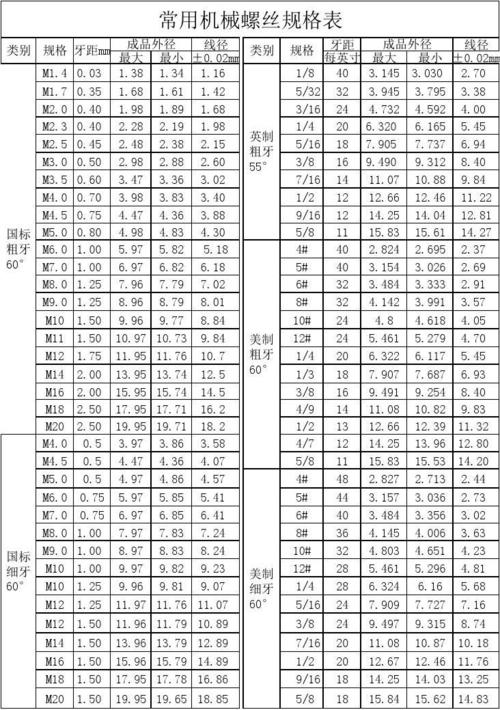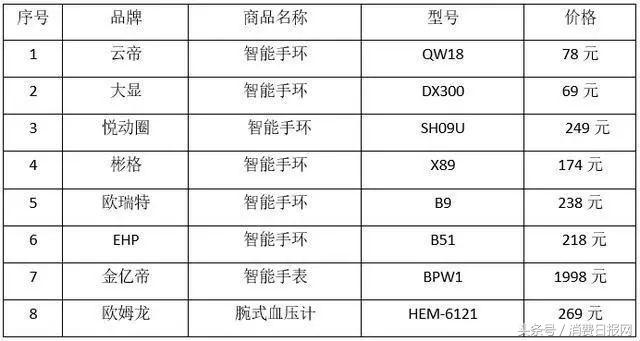常見的三種固态接口
M.2 PCI-E
2.5 SATA
M.2 SATA
固态要分區嗎?
首先,分區對固态硬盤的壽命沒有任何負面影響,簡單來說,固态硬盤與機械硬盤一樣,是可以分區的,不用擔心壽命。如果說某SSD分區影響壽命或者性能,僅可能是SSD廠商的設計有問題。
因此,固态硬盤的使用原則是,想分區就分區,不關乎壽命與性能。比如SSD容量比較大,則多分幾個區,如果SSD容量小,則少分幾個區。
固态分區好不好?
就小編而言,如果電腦隻有固态硬盤,并且SSD容量比較大的話,分區還是很有必要的。SSD分區的好處在于可以将系統盤與存儲盤區分開來,重裝系統也不會丢失其它盤的數據。但如果SSD不分區的話,重裝系統會比較麻煩,要考慮備份數據。如果SSD容量比較小,并且電腦中還有機械硬盤,SSD主要做系統盤的話,分不分區就無所謂了。
此外,固态硬盤存儲越多性能越慢,而如果某個分區長期處于使用量超過90%的狀态,固态硬盤崩潰的可能性将大大增加。所以及時清理無用的文件,設置合适的虛拟内存大小,将電影音樂等大文件存放到機械硬盤非常重要,必須讓固态硬盤分區保留足夠的剩餘空間。
固态分區步驟
1.打開計算機,點擊“計算機”,進入“管理”;2.進入到計算機管理界面後,點擊左側的“磁盤管理”,進入到磁盤管理界面。選擇一個固态盤,右鍵選擇“壓縮卷”;
3.在編輯框中輸入你要壓縮的空間數量,點擊“壓縮”;
4.壓縮完畢之後,會在原有的磁盤空間出現一個“未分配”的磁盤,右鍵選中點擊“新建簡單卷”;
5.接下來都是點擊“下一步”,需注意“文件系統”一般選擇“NTFS”,最後點擊“完成”;
6.當當當當~這樣就完成所有的步驟,分區成功。
固态分區注意事項
固态硬盤與機械硬盤在分區上也是有所區别滴
主要在于以下兩個小問題:
是否開啟AHCI模式?
是否4K對齊?
小編會接着更新以上兩則知識内容,有興趣的粉絲用戶可上下翻閱哦。
希望對有疑問的你們能有所幫助~
,更多精彩资讯请关注tft每日頭條,我们将持续为您更新最新资讯!